Outlook使用技巧及故障排除.
outlook邮件技巧
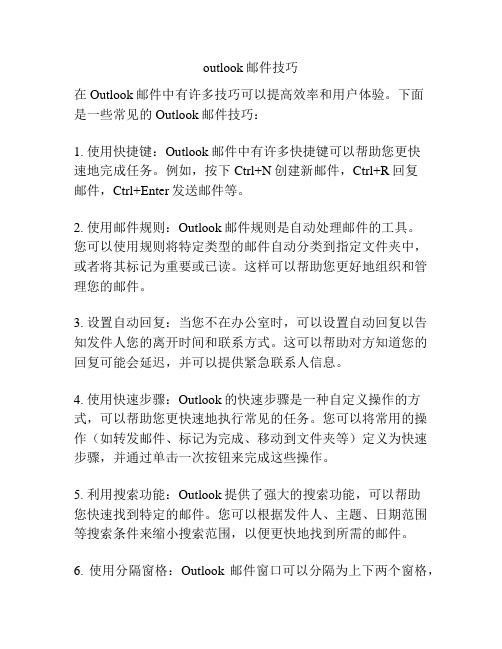
outlook邮件技巧在Outlook邮件中有许多技巧可以提高效率和用户体验。
下面是一些常见的Outlook邮件技巧:1. 使用快捷键:Outlook邮件中有许多快捷键可以帮助您更快速地完成任务。
例如,按下Ctrl+N创建新邮件,Ctrl+R回复邮件,Ctrl+Enter发送邮件等。
2. 使用邮件规则:Outlook邮件规则是自动处理邮件的工具。
您可以使用规则将特定类型的邮件自动分类到指定文件夹中,或者将其标记为重要或已读。
这样可以帮助您更好地组织和管理您的邮件。
3. 设置自动回复:当您不在办公室时,可以设置自动回复以告知发件人您的离开时间和联系方式。
这可以帮助对方知道您的回复可能会延迟,并可以提供紧急联系人信息。
4. 使用快速步骤:Outlook的快速步骤是一种自定义操作的方式,可以帮助您更快速地执行常见的任务。
您可以将常用的操作(如转发邮件、标记为完成、移动到文件夹等)定义为快速步骤,并通过单击一次按钮来完成这些操作。
5. 利用搜索功能:Outlook提供了强大的搜索功能,可以帮助您快速找到特定的邮件。
您可以根据发件人、主题、日期范围等搜索条件来缩小搜索范围,以便更快地找到所需的邮件。
6. 使用分隔窗格:Outlook邮件窗口可以分隔为上下两个窗格,以便同时查看并处理多个邮件。
这对于比较和回复同一个邮件线中的不同邮件非常有用。
7. 设置提醒:Outlook可以在您收到新邮件或者某个邮件截止日期将近时提醒您。
您可以根据自己的需求设置提醒方式和时间,以便及时处理重要邮件。
8. 使用快速部分:Outlook的快速部分可以方便地访问常用的文件夹、日历、联系人等功能。
您可以自定义快速部分的内容,根据自己的需求来添加和删除快捷方式。
这些是一些常见的Outlook邮件技巧,可以帮助提高工作效率和组织邮件。
根据个人需求,您还可以探索其他Outlook功能和技巧。
Outlook 常见故障分析

【故障现象】当启动Outlook Express时提示“这个程序执行非法操作即将关闭”。
【故障分析与处理】出现这种情况通常是由病毒或者邮件文件属性设置错误引起,就有可能是邮件文件属性错误,只要将其修改后即可。
修改方法如下:单击[开始]/[搜索]/[文件或文件夹]命令,在打开的对话框中输入“*.dbx”,然后在“本机磁盘驱动器”中查找“*.dbx”文件位置。
分别在“*.dbx”文件上单击鼠标右键,在弹出的快捷菜单中选择“属性”命令,打开“属性”对话框。
在“属性”对话框中将“只读”属性取消即可。
【故障现象】通过Outlook Express不能发送邮件。
【故障分析与处理】Outlook Express不能发送邮件的原因可能有以下几种: = 服务器连接超时如果设置的连接时间太短,Outlook Express在规定时间内未能与服务器连接上就会自动挂断。
此时可以选择“工具/账号/属性/高级”,只要将”服务器超时”调节杆向后拉长一些就行了。
= 邮件过大如果邮件超过服务器规定的大小,将拒绝发送。
可以通过Outlook Express将大邮件分割成几个小邮件来完成发送。
只要选择“工具/账号/属性/高级”中的“发送”,在右边的空格里输入一个相应的数值即可。
= 尽量不使用信纸格式只要单击工具栏里的“新邮件/无信纸”,就会使邮件变小。
= 外发服务器需安全验证只要将“工具/账号/属性/服务器”中“我的服务器需要身份验证”前的方框里打上“√”即可。
【故障现象】Outlook Express开启的速度特别幔,曾怀疑病毒作怪,但用多个杀毒软件查杀并未发现任何病毒。
【分析处理】引起Outlook Express启动缓慢有多种原因,现介绍如下:首先可能是Psbase.dll、Pstorec.dll、Pstorerc.dll和Pstores.exe这4个文件中的任意一个或多个被中断或破坏。
要解决这类问题,需要用户重新在其他正常的Outlook Express中将以上4个文件复制到自己的系统的对应文件夹中。
outlook常见问题以及解决方法
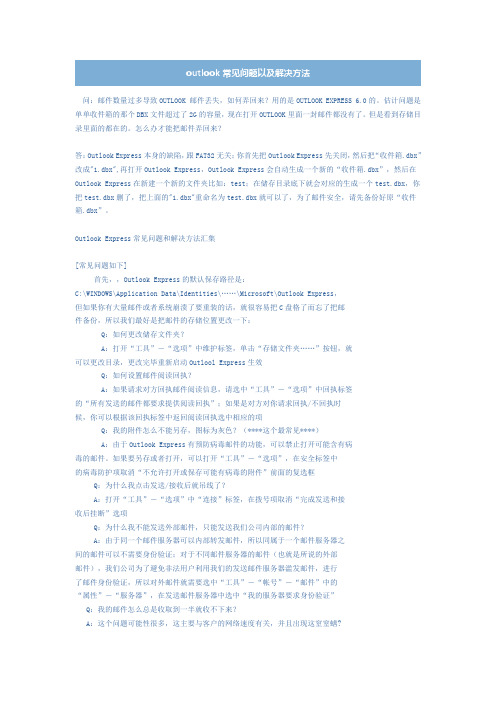
问:邮件数量过多导致OUTLOOK 邮件丢失,如何弄回来?用的是OUTLOOK EXPRESS 6.0的。
估计问题是单单收件箱的那个DBX文件超过了2G的容量,现在打开OUTLOOK里面一封邮件都没有了。
但是看到存储目录里面的都在的。
怎么办才能把邮件弄回来?答:Outlook Express本身的缺陷,跟FAT32无关;你首先把Outlook Express先关闭,然后把“收件箱.dbx”改成"1.dbx",再打开Outlook Express,Outlook Express会自动生成一个新的“收件箱.dbx”,然后在Outlook Express在新建一个新的文件夹比如:test;在储存目录底下就会对应的生成一个test.dbx,你把test.dbx删了,把上面的"1.dbx"重命名为test.dbx就可以了,为了邮件安全,请先备份好原“收件箱.dbx”。
Outlook Express常见问题和解决方法汇集[常见问题如下]首先,,Outlook Express的默认保存路径是:C:\WINDOWS\Application Data\Identities\……\Microsoft\Outlook Express,但如果你有大量邮件或者系统崩溃了要重装的话,就很容易把C盘格了而忘了把邮件备份,所以我们最好是把邮件的存储位置更改一下:Q:如何更改储存文件夹?A:打开“工具”-“选项”中维护标签,单击“存储文件夹……”按钮,就可以更改目录,更改完毕重新启动Outlool Express生效Q:如何设置邮件阅读回执?A:如果请求对方回执邮件阅读信息,请选中“工具”-“选项”中回执标签的“所有发送的邮件都要求提供阅读回执”;如果是对方对你请求回执/不回执时候,你可以根据该回执标签中返回阅读回执选中相应的项Q:我的附件怎么不能另存,图标为灰色?(****这个最常见****)A:由于Outlook Express有预防病毒邮件的功能,可以禁止打开可能含有病毒的邮件。
轻松解决Outlook收发邮件问题的方法

轻松解决Outlook收发邮件问题的方法随着电子邮件的普及和便利性,Outlook已成为许多人工作和个人生活中重要的沟通工具。
然而,随着Outlook使用的增加,一些常见的邮件问题也开始困扰用户。
本文将介绍一些轻松解决Outlook收发邮件问题的方法,以帮助您更好地利用这个强大的电子邮件客户端。
一、检查网络连接在解决Outlook收发邮件问题之前,首先要检查您的网络连接是否正常。
确保您的设备已连接到互联网,并且信号稳定。
如果您使用的是无线网络,请尽量靠近路由器或尝试连接有线网络,以获得更好的网络连接质量。
二、确认账户设置Outlook需要正确的邮箱账户设置才能顺利收发邮件。
请确保您已正确配置了邮箱账户的POP3、IMAP、SMTP等相关设置。
可以参考邮箱提供商的官方文档或联系客服获取正确的账户设置信息。
三、检查服务器设置Outlook使用特定的邮件服务器地址和端口进行邮件收发。
如果您遇到收发邮件失败的问题,建议检查您所使用的邮箱服务器设置是否正确。
您可以通过邮箱提供商的官方网站或联系客服了解正确的服务器设置,并将其正确配置到Outlook中。
四、清空邮件缓存邮件缓存可以提升Outlook的性能,但有时候过多的缓存数据会导致邮件无法正常收发。
为了解决这个问题,您可以尝试清空Outlook的邮件缓存。
具体操作方法如下:1. 打开Outlook并进入“文件”选项卡。
2. 选择“选项”并点击“高级”选项。
3. 在“高级”选项中找到“发送和接收”部分。
4. 点击“发送/接收”按钮,在弹出的窗口中选择“清空缓存”选项。
5. 确认操作后,Outlook将清空邮件缓存并重新加载邮件。
五、调整邮件设置有时候,Outlook的邮件设置可能与您所用的邮箱设置不兼容,导致邮件无法正常收发。
在这种情况下,您可以尝试调整邮件设置以解决问题。
1. 进入Outlook的“文件”选项卡,并选择“选项”。
2. 在“选项”窗口中选择“邮件”选项。
最全面的Outlook使用技巧教程
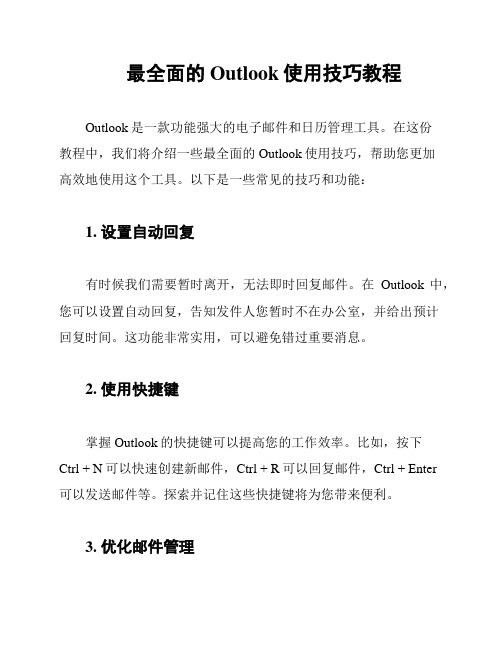
最全面的Outlook使用技巧教程Outlook是一款功能强大的电子邮件和日历管理工具。
在这份教程中,我们将介绍一些最全面的Outlook使用技巧,帮助您更加高效地使用这个工具。
以下是一些常见的技巧和功能:1. 设置自动回复有时候我们需要暂时离开,无法即时回复邮件。
在Outlook中,您可以设置自动回复,告知发件人您暂时不在办公室,并给出预计回复时间。
这功能非常实用,可以避免错过重要消息。
2. 使用快捷键掌握Outlook的快捷键可以提高您的工作效率。
比如,按下Ctrl + N可以快速创建新邮件,Ctrl + R可以回复邮件,Ctrl + Enter可以发送邮件等。
探索并记住这些快捷键将为您带来便利。
3. 优化邮件管理Outlook提供了强大的邮件管理功能。
您可以使用标签、信封和过滤器等功能来帮助您更好地组织和筛选收件箱。
另外,您还可以创建邮件规则,自动将特定的邮件分类、移动或删除。
这将帮助您更快速地处理和找到重要邮件。
4. 有效使用日历Outlook的日历功能也非常实用。
您可以在日历中创建、编辑和分享事件,并设置提醒。
除此之外,您还可以通过Outlook与他人共享日历,方便协调会议和安排时间。
5. 管理联系人Outlook的联系人管理功能可以帮助您更好地组织和跟踪联系人信息。
您可以创建联系人群组,将联系人归类,并快速查找和编辑联系人信息。
这一功能对于经常需要与多个联系人互动的人来说尤为重要。
6. 远程访问和同步如果您经常需要在不同设备上使用Outlook,可以设置远程访问和同步功能。
这样,无论您在哪里,您的邮件、日历和联系人都将自动更新和同步。
这将极大地方便您的工作和通信。
7. 安全和隐私设置保护个人隐私和提高安全性是使用Outlook的重要注意事项。
您可以设置密码、加密邮件和启用双重身份认证来增强账户的安全性。
定期检查和更新安全设置是非常必要的。
以上是一些最全面的Outlook使用技巧教程。
Outlook邮箱高效使用手册

Outlook邮箱高效使用手册Outlook是一款功能强大的电子邮件管理工具,它提供了许多实用的功能和技巧,可以帮助我们更高效地管理和处理电子邮件。
本手册将介绍几种使用Outlook邮箱的技巧,帮助您提高工作效率。
一、邮件的组织与筛选1. 文件夹管理:在Outlook中,您可以创建多个文件夹来分类存储您的邮件。
通过右键点击邮箱名称,选择“新建文件夹”,然后可以为新文件夹命名并进行其他设置。
例如,您可以创建一个“工作”文件夹,一个“个人”文件夹等,以帮助您更好地组织邮件。
2. 快速搜索:Outlook提供了强大的搜索功能,可以帮助您快速找到需要的邮件。
在搜索框中输入关键词,Outlook将自动筛选出与关键词相关的邮件。
您还可以使用高级搜索功能,通过更多的条件来细化搜索结果。
3. 筛选规则:Outlook提供了筛选规则功能,可以根据特定的条件自动对邮件进行分类和处理。
您可以根据发件人、主题、关键词等设置筛选规则,并指定对应的操作,例如自动移动到指定文件夹、标记为重要等。
二、时间和任务管理1. 日程管理:Outlook的日历功能可以帮助您高效地安排和管理日程。
您可以创建多个日历,在不同日历中管理个人和工作的日程安排。
将重要的会议、约会等添加到日历中,可以帮助您及时提醒和安排时间。
2. 提醒设置:Outlook提供了灵活的提醒设置功能,可以根据需要设置不同类型的提醒。
在创建或编辑日历项时,您可以选择是否设置提醒,并设置提醒的时间。
这样,在需要的时候,Outlook将会自动提醒您,确保您不会忘记重要事项。
3. 任务管理:Outlook的任务功能可以帮助您有效地管理任务和待办事项。
您可以创建新的任务、设置截止日期和优先级,并在完成后标记为已完成。
Outlook还提供了任务分类的功能,可以根据不同项目或目标对任务进行分类,更好地进行管理。
三、邮件处理技巧1. 快速回复:Outlook提供了快速回复功能,可以帮助您快速回复邮件。
Outlook邮箱客户端常见问题小结

Outlook邮箱客户端常见问题小结如果遇到Outlook邮箱客户端邮件不能收发,该如何排除错误?如果初次使用,从而无法判断,则可以登录网页邮箱,进而确定是邮箱客户端问题,还是网络异常导致。
Outlook客户端常见问题大多有据可循:邮箱账号和密码错误;smtp、pop3服务器地址填写有误;我的“发送服务器要求验证”没有勾选,“使用与接收邮件服务器相同的设置”;outlook未能正常关闭,导致数据文件受损;outlook邮箱规则不起作用;邮件发送异常缓慢,提示连接中断等。
如上所述问题,都可以打开outlook客户端,选择“工具”,“邮件账户”,测试账户设置,根据测试账户的异常提示,进而确定具体问题。
如果提示服务器连接中断,则应该先检查网络。
网络不通大致可分以下几个原因:系统的IP设置、网卡、线路故障。
排除网卡及线路的故障问题,我们可以利用Ping命令来快速检测网络状况。
首先,以管理员身份运行命令提示符:快捷键win+R→输入cmd→回车,打开DOS命令提示符窗口。
在DOS里输入Ping 127.0.0.1,该地址是环回测试地址。
若发现环回地址无法Ping通,则说明本机TCP/IP协议栈未能初始化,那么请重装TCP/IP协议,反之,正常。
然后,运行ipconfig,查看本机的ip地址和网关,如果获取的ip是0.0.0.0或者169.254.x.x,请检查路由器工作是否正常。
反之,记下该ip地址和网关地址分别测试一下是否可以ping 通,ping ip此步骤主要是判断本机NIC网卡是否工作正常;ping网关则是验证路由器到本机之间连线是否畅通。
所以说,如果ping环回、网卡ip、默认网关都没有问题的话,那可以直接检测一个带DNS服务的网络,简单点说就是ping一个网站的域名,比如:ping ,正常情况下会出现返还值,这说明本机的DNS设置正确而且DNS服务器工作正常,也就是说此电脑可以连接到广域网。
当然,也可以先做最后一个操作,然后逆推,从而加快排查速度。
outlook设定及常见故障排除

OUTLOOK設定及常見故障排除資訊葉珍民2010/05/12课程大綱•一.設定OUTLOOK1.設定帳號2.設定通訊錄3.設定資料檔存放位置•二.建立個性郵件簽名•三.幾種無法正常接收郵件的處理方法1.outlook未正常關閉2.壓縮圖片的方法3.重複收信(同一封或幾封)1-1.設定帳號a.啟動OUTLOOK,點選菜單”工具”----”電子郵件帳號”,b.”新增電子郵件帳號”---”下一步”,默認即可點擊”下一步”c.選擇POP3類型選擇POP3點擊”下一步”d.輸入自己的郵件信息a.標準格式:mis-5(五廠資訊)b.統一為:172.16.20.4c.輸入郵箱帳號名稱密碼e.公共郵箱重要:見下一張d.可測試,全部打勾後OKe.接上圖:勾選複選框,並使用默認逗點單選公共郵箱一定要勾選,否則其他人就收不到信了1-2.設定通訊錄a.如同設定帳號,啟動outlook,點選菜單:”工具”—”電子郵件帳號”,b.在彈出的對話框中,選”新增目錄或通訊錄”注意:逗點停在這裡!點擊”下一步”c.在彈出的對話框中,使用默認的LDAP服務,默認即可點擊”下一步”d.在彈出的對話框中,輸入以下內容,完成後需重啟outlook後方可看到通訊錄注意:這裡統一為172.16.20.2重要:郵箱需輸入全名,例:mis-5@點”下一步”完成後,需重啟outlook,方可看到通訊錄1-3.設定資料檔存放位置a.郵件設定OK後,資料檔默認存放位置在C$下,需更改存放位置,如下:還是這裡默認存放位置在這個目錄下b.”檢視或變更現有的電子郵件帳號”---”下一步”變更剛才設定好的”電子郵件帳號”點擊”下一步”c.點擊”新的outlook資料檔”,點擊”新的outlook資料檔”d.在彈出的對話框中,選擇以下步驟,默認即可選擇新的儲存位置:一般選”D:/mail/文件名”點擊確定資料檔名顯示在outlook中的名稱加密選項點擊確定e.回到這裡,在下拉菜單中,選中新增的資料檔名稱,完成重啟就OK了.點擊完成後選擇剛才新增重啟outlook的資料檔二.建立個性郵件簽名1.打開outlook,”工具”—”選項”,選擇”郵件格式”選項卡,點擊”建立簽名”選擇第三個選項卡2.在彈出的對話框中,點”新增”,然後命名簽名檔,”下一步”,點擊確定點擊”下一步”3.在彈出的對話框中,編輯簽名檔的內容(可復制),完成後回到右圖,在這裡編輯(可粘貼)選擇簽名檔的使用時機點擊完成點擊完成三.幾種無法正常接收郵件的處理方法在任務欄空白處右鍵鼠標,選擇”工作管理員”選擇第二個選項找到這個,並結束1.outlook未真正關閉2.壓縮圖片檔的大小a.查看需傳送郵件的大小,郵件附件不能超過3MB在這裏可以看到大小,注意不能超過3MBb-1.先查看圖片檔大小,再以”microsoft圖片編輯器”打開,注意大小以這個程式來開啟b.如何壓縮圖片檔(相機拍攝)的大小點這裏再點這裏選擇”文件”不會改變圖片大小點確定b-2.點”編輯圖片”-右側彈出菜單-點”以文件”壓縮就可以了,b-3在彈出的對話框中,點”儲存”,再打開查看大小,是不是變小了很多呢?“確定”後會彈出這個窗口,點”儲存”再看看修改後的大小c.如何在EXCEL/WORD中壓縮圖片,下圖以EXCEL為例(WORD相同),右鍵單擊壓縮圖片點這個,效果不錯哦!再點確定3.重復收信(同一封或幾封)a.打開IE瀏覽器,b.在地址欄輸入郵件服務器地址,在彈出的對話框中輸入信箱全名,密碼,在地址欄統一輸入http://172.16.20.4/exchange輸入自己的郵箱全稱,密碼例:mis-4@c.找到重複郵件項目並刪除.找到outlook中重複收的郵件,刪除即可,回到outlook中確認是否OKTHE END。
使用outlook的技巧 -回复

使用outlook的技巧-回复Outlook,作为一种流行的电子邮件和日历管理工具,为我们的工作和生活提供了许多便利。
然而,许多人只是简单地使用Outlook发送和接收电子邮件,而忽略了其许多强大的功能和技巧。
在本篇文章中,我们将一步一步介绍如何最好地使用Outlook,并学习一些有用的技巧,以提高我们的效率。
第一步:设置Outlook。
在使用Outlook之前,您需要设置一些基本配置,以确保它最好地适应您的需求。
首先,您可以设置默认的电子邮件字体和格式。
转到Outlook选项,然后在邮件部分进行所需的更改。
此外,您还可以设置默认的签名,以便在每个电子邮件末尾显示您的联系信息。
此外,您可能还希望设置Outlook以自动检查新邮件和提醒您有新邮件到达。
第二步:组织您的收件箱。
Outlook收件箱可能会变得非常杂乱,这使得寻找特定邮件变得困难。
为了提高您的生产力,您可以使用规则来自动将特定类型的邮件分类到不同的文件夹中。
例如,您可以设置规则,将所有来自特定人或具有特定主题的邮件移动到一个单独的文件夹中。
这样,您只需要专注于重要邮件,而不必被垃圾邮件或其他次要邮件所干扰。
第三步:使用Outlook的搜索功能。
Outlook的搜索功能非常强大,可以帮助您快速找到需要的电子邮件或其他项目。
您可以使用搜索栏在当前文件夹中搜索特定关键词。
此外,如果您要搜索的项目存储在其他文件夹中,您可以使用高级搜索功能。
这将使您能够搜索多个文件夹,并根据日期、发件人、接收者等进行更精确的搜索。
第四步:了解和使用Outlook的快捷键。
Outlook有许多方便的快捷键,可以帮助您更快地完成任务。
例如,按Ctrl + N可以快速创建新电子邮件。
按Ctrl + R可以回复邮件,按Ctrl + F可以转发邮件。
此外,使用Ctrl + Shift + M可以创建新的通知提醒,Ctrl + Shift + A可以创建新的约会等等。
掌握这些快捷键将大大提高您的工作效率。
outlook 常见故障排除1
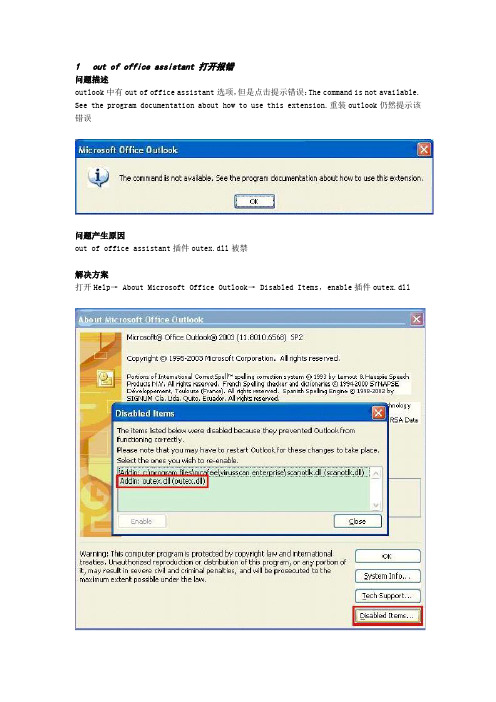
1out of office assistant 打开报错问题描述outlook中有out of office assistant选项,但是点击提示错误:The command is not available. See the program documentation about how to use this extension.重装outlook仍然提示该错误问题产生原因out of office assistant插件outex.dll被禁解决方案打开Help→ About Microsoft Office Outlook→ Disabled Items,enable插件outex.dll2 outlook出现乱码1.问题描述:出现如图类似德文的乱码,即使在\\vs31term4 上仍如此2.出现原因:可能是在客户第一次登入outlook系统的计算机环境是他国语言,服务器记忆了这个配置。
3.解决方案:在关闭outlook的情况下,运行"outlook.exe /resetfoldernames",重新打开outlook即可恢复默认设置.3outlook 本地pst文件过大问题描述:Outlook无法正常收发邮件问题产生原因:本地收发箱.pst达到系统规定文件大小限制如果.pst文件达到系统规定文件大小限制,将无法发送电子邮件,且无法在文件中复制或移动项目.当尝试将项目移动到已达到限制的.pst文件中时,会收到以下错误信息:Can't move the items.The file <path>\<filename>.pst has reached its maximum size.To reduce the amount of data in this file, select some items that you no longer need, and then permanently delete them.解决方案:新建一个本地数据文件.pst并设置为默认接收文件,原先过大的个人文件夹可以通过scanpst.exe进行恢复。
OUTLOOK的常见问题

OUTLOOK的常见问题1、outlook脱机:方法1:outlook的右下角,2003的图标打红叉;2000的图标是硬盘打红叉。
解决方法:把“文件”―》“脱机工作”勾去,如果没有“脱机工作”,重启PC。
2、在outlook中,“收件人”栏里不能解析收件人原因:pst过大,新建pst。
3. outlook工具---选项―――其他―――自动存档―――改路径。
4、自动回复功能:只支持exchange,outlook2003 工具――外出时的助理程序―――离开办公场所。
推荐用户使用web方式查看。
5、找不到邮件:先确认是在server上还是在本地,如在server上则升级,因为丢掉的可能性很大。
如果在本地:工具―――选项―――其他―――自动存档找到achieve文件夹,挂在outlook上。
6、添加业务邮箱(或部门邮箱):outlook2003工具――电子邮件账户――查看或更改――更改――其他设置――高级――添加――输入业务邮箱名称。
7、垃圾邮件:outlook下的垃圾文件夹下,动作――垃圾邮件――添加安全发件人。
建议检查web邮箱的垃圾邮件文件夹。
(有些用户反映外网发来的邮件收不到,建议用户在垃圾邮件中找找)。
8、收到有些信件时,如果你使用的EMAIL软件(如OUTLOOK、Foxmail等)不能识别出信件所用的编码方法,自然就无法自动解码,这样就会出现邮件乱码。
在Outlook中,你可以选择“视图”菜单下的“编码”,随后出现的菜单中会有全部的汉字编码标准,你可以选择一种,顺序单击选择、直到邮件正文显示正确为止;Foxmail中,你可以点击菜单“查看”/编码,操作方法类似。
9、WEB页面发送邮件时,提示用户需要重新输入密码可能是用户登陆邮箱时间过长,请用户重新登陆邮箱。
10、邮件无法正常发送,提示邮件超出大小服务器邮箱空间已满,请用户释放服务器上邮箱空间11、如何修复pst文件搜索到scanpst.exe文件,双击打开,找到需要修复的pst文件,直接修复即可。
outlook邮箱使用常见问题
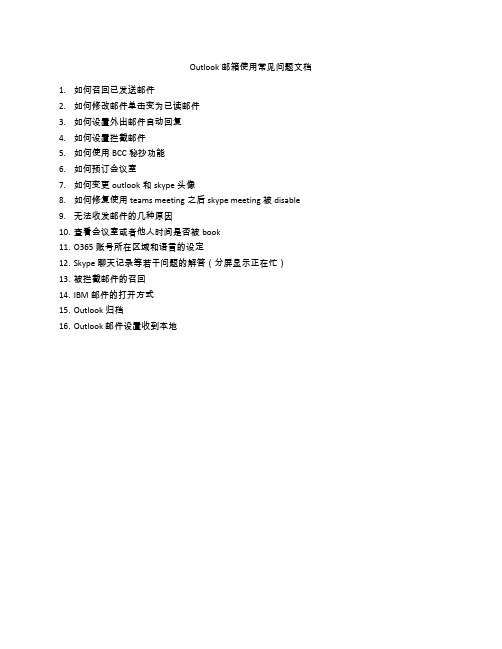
Outlook邮箱使用常见问题文档1.如何召回已发送邮件2.如何修改邮件单击变为已读邮件3.如何设置外出邮件自动回复4.如何设置拦截邮件5.如何使用BCC秘抄功能6.如何预订会议室7.如何变更outlook和skype头像8.如何修复使用teams meeting之后skype meeting被disable9.无法收发邮件的几种原因10.查看会议室或者他人时间是否被book11.O365账号所在区域和语言的设定12.Skype 聊天记录等若干问题的解答(分屏显示正在忙)13.被拦截邮件的召回14.IBM邮件的打开方式15.Outlook归档16.Outlook 邮件设置收到本地1如何召回已发送邮件在outlook中点击Sent Items --- 找到需要召回的邮件并双击打开 --- Action下拉中选中Recall This Message.在弹出来的选择框根据自己要求选择是否需要重新发送邮件,如不需要,默认选择第一个即可(对于已读的邮件,是无法实施邮件召回的)2.如何修改邮件单击变为已读邮件遇到未读邮件,单击即变为已读的情况,处理方法如下邮箱左上角点击File,然后找到并点击Options,新窗口中点击Mail---Reading Pane 然后把第二项Mark item as read when selection changes勾选去掉---OK (如下图所示)3.如何设置外出邮件自动回复邮箱左上角点击File,然后选中Automatic Replies (Out of Office)新窗口选择Send automatic replies,然后在下面可以设定自动回复时间及内容,最后确定即可!4.如何设置拦截邮件针对外部邮箱可以设置到Junk Email。
公司内部邮件是无法阻止的,设置时候会有提示。
如果标记错误,也可以取消。
5. 如何使用BCC秘抄功能6.如何预订会议室7.如何变更outlook和skype头像8.如何修复使用teams meeting之后skype meeting被disable9.无法收发邮件的几种原因这个是由于点击了office line,只需要关闭再测试即可,不行的话重开下OUTLOOK,如下图显示这个图标的话表示邮箱无法正常收发,一般是切换有线无线后可能出现,如果不自动恢复,重新开下邮箱即可,无效重启下电脑10查看会议室或者他人时间是否被book 选中查看的会议室,然后添加,查看被预定和空闲。
Outlook使用技巧

Outlook使⽤技巧Outlook操作⼿册⼀、关于outlook express和foxmail及pop3协议,outlook使⽤的MAPI协议的⼀些简单介绍1.Outlook Express和Foxmail使⽤的是POP3协议,⽀持最常⽤的⼀些功能:发送接收邮件、通讯簿、联系⼈⽂件夹等。
2.Outlook使⽤的是MAPI协议,除了Outlook Express的功能外,还⽀持Microsoft Exchange Server(Microsoft 信息交换平台产品,提供联机表单、任务计划和其他协作功能)、⽀持完全集成的⽇历功能(包括会议和其他事件的任务计划、约会和⼯作组⽇历)、⽀持任务⽂件夹、垃圾邮件过滤和便笺⽂件夹。
Outlook是⼀个协作⼯作平台,提⾼⼯作效率。
⼆、Outlook的具体配置1.配置Outlook在开始菜单-----控制⾯板------邮件,双击邮件按钮,选择电⼦邮件帐号在弹出窗⼝中,选择添加新电⼦邮件帐户,选择默认下⼀步,然后出现下⼀个画⾯,选择Microsoft Exchange Server继续之后,输⼊邮件服务器,⽤户名输⼊⾃⼰的⽤户名。
请注意为了便于测试,再此时取消使⽤缓存Exchange模式,将来全部配置完毕之后,再选上使⽤缓存Exchange模式。
点击检查姓名,弹出对话框,输⼊⽤户名和密码如果Microsoft Exchange Server和⽤户名都有下划线,那么邮箱配置成功。
2.两个XXXX邮箱的配置⼀个配置⽂件Profile,只能配置⼀个XXXX邮箱,如果要配置2个以上的XXXX邮箱,则需要新建配置⽂件Profile。
在开始菜单-----控制⾯板------邮件,双击邮件按钮,选择显⽰配置⽂件在弹出窗⼝中,选择添加,且选择提⽰要使⽤的配置⽂件输⼊配置⽂件名称,点击确定然后按照配置Outlook的步骤,配置⼀个新的邮件。
3.储存数据⽂件的选择在配置完Outlook后,有两个选择:将邮件保存到本地硬盘和将邮件保存到服务器上。
outlook 使用方法
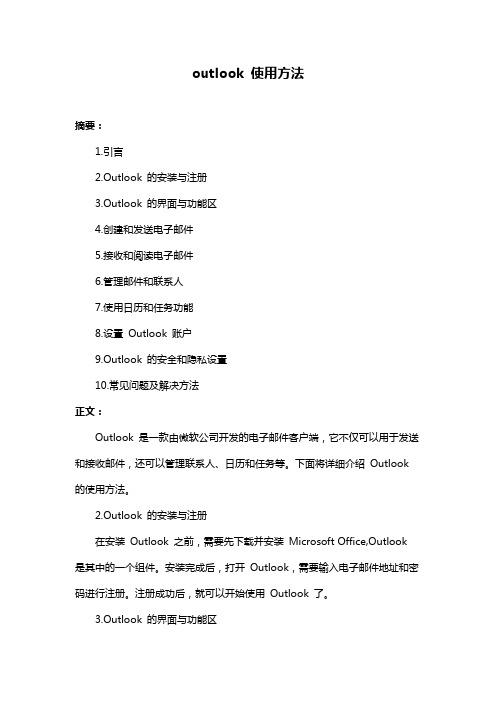
outlook 使用方法摘要:1.引言2.Outlook 的安装与注册3.Outlook 的界面与功能区4.创建和发送电子邮件5.接收和阅读电子邮件6.管理邮件和联系人7.使用日历和任务功能8.设置Outlook 账户9.Outlook 的安全和隐私设置10.常见问题及解决方法正文:Outlook 是一款由微软公司开发的电子邮件客户端,它不仅可以用于发送和接收邮件,还可以管理联系人、日历和任务等。
下面将详细介绍Outlook 的使用方法。
2.Outlook 的安装与注册在安装Outlook 之前,需要先下载并安装Microsoft Office,Outlook 是其中的一个组件。
安装完成后,打开Outlook,需要输入电子邮件地址和密码进行注册。
注册成功后,就可以开始使用Outlook 了。
3.Outlook 的界面与功能区Outlook 的界面分为多个功能区,包括导航栏、功能区、侧边栏和底部工具栏。
导航栏包括“邮件”、“联系人”、“日历”和“任务”等选项卡,功能区包括“发送和接收”、“组织和搜索”、“邮件选项”等选项卡。
侧边栏可以显示联系人列表、日历和任务列表等。
底部工具栏包括“新邮件”、“撰写”、“阅读”和“删除”等按钮。
4.创建和发送电子邮件要创建新邮件,可以在导航栏中点击“新邮件”按钮,或者在功能区中点击“发送和接收”选项卡中的“新邮件”按钮。
在邮件窗口中,输入收件人地址、主题和邮件内容,然后点击“发送”按钮即可发送邮件。
5.接收和阅读电子邮件当有新邮件到达时,Outlook 会自动弹出提示窗口。
点击“阅读”按钮打开邮件窗口,可以查看邮件内容、附件和图片等。
如果要回复邮件,可以直接在邮件窗口中输入回复内容,并点击“发送”按钮。
6.管理邮件和联系人在导航栏中点击“邮件”按钮,可以查看所有收件箱中的邮件。
在功能区中点击“组织和搜索”选项卡,可以对邮件进行分类、标记和搜索。
要管理联系人,可以在导航栏中点击“联系人”按钮,然后添加、编辑和删除联系人信息。
outlook故障及解决方法
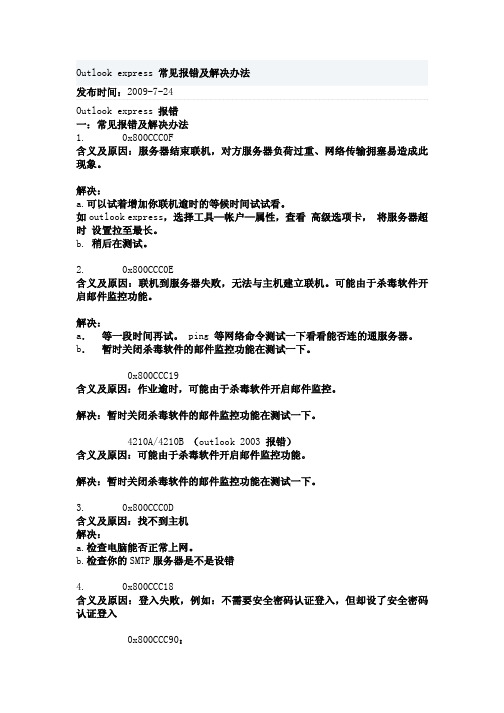
Outlook express 常见报错及解决办法发布时间:2009-7-24Outlook express 报错一:常见报错及解决办法1. 0x800CCC0F含义及原因:服务器结束联机,对方服务器负荷过重、网络传输拥塞易造成此现象。
解决:a.可以试着增加你联机逾时的等候时间试试看。
如outlook express,选择工具—帐户—属性,查看高级选项卡,将服务器超时设置拉至最长。
b. 稍后在测试。
2. 0x800CCC0E含义及原因:联机到服务器失败,无法与主机建立联机。
可能由于杀毒软件开启邮件监控功能。
解决:a.等一段时间再试。
ping 等网络命令测试一下看看能否连的通服务器。
b.暂时关闭杀毒软件的邮件监控功能在测试一下。
0x800CCC19含义及原因:作业逾时,可能由于杀毒软件开启邮件监控。
解决:暂时关闭杀毒软件的邮件监控功能在测试一下。
4210A/4210B (outlook 2003 报错)含义及原因:可能由于杀毒软件开启邮件监控功能。
解决:暂时关闭杀毒软件的邮件监控功能在测试一下。
3. 0x800CCC0D含义及原因:找不到主机解决:a.检查电脑能否正常上网。
b.检查你的SMTP服务器是不是设错4. 0x800CCC18含义及原因:登入失败,例如:不需要安全密码认证登入,但却设了安全密码认证登入0x800CCC90:含义及原因:登入邮件服务器发生错误,没有使用该服务器的权限,或者不需要安全密码认证登入,但却设了安全密码认证登入。
解决:a. 检查是否有服务器使用权限b. 检查客户端设置,取消“使用安全密码认证登陆”。
例如outlook express:工具—帐户—属性,服务器选项卡下方,取消勾选“使用安全密码认证登陆”。
5. 0x800CCC78含义及原因:不明的寄件者,或邮件回复(reply-to)地址不正确。
可能是由于outlook express 中未勾选“我的服务器要求身份验证”。
outlook常见问题解决方法
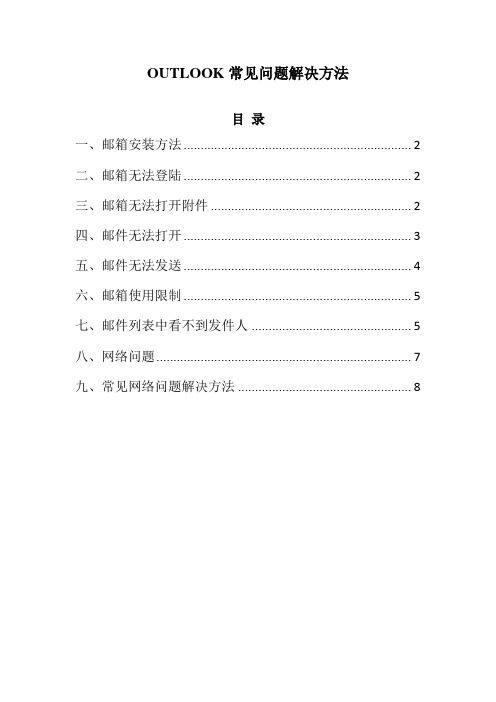
OUTLOOK常见问题解决方法目录一、邮箱安装方法 (2)二、邮箱无法登陆 (2)三、邮箱无法打开附件 (2)四、邮件无法打开 (3)五、邮件无法发送 (4)六、邮箱使用限制 (5)七、邮件列表中看不到发件人 (5)八、网络问题 (7)九、常见网络问题解决方法 (8)一、邮箱安装方法Outlook邮箱详细安装过程见《outlook2003用户指导手册》。
邮箱安装过程包括office软件安装及outlook邮箱配置,重新配置邮箱可以解决很多邮箱中的异常问题。
二、邮箱无法登陆用户可能会经常遇到无法登陆邮箱,提示要求输入用户名和密码的情况,以前是不用输的,但是输了以后还是进不了邮箱,问题可能原因是:用户帐户被锁定,导致邮箱登陆要求输入用户名和密码,一般来说,用户登陆系统密码输入错误次数过多或者其他误操作可能导致帐户被锁定,解决方法是请资讯人员帮忙进行解锁再重新登陆就可以了。
三、邮箱无法打开附件有时接收的邮件可能无法打开附件,一打开就提示错误,导致邮箱自动关闭再重启,解决方法可以尝试把附件另存一份到电脑本机硬盘上,在电脑上进行打开,可以打开的话邮箱中的附件也应该可以打开了。
四、邮件无法打开邮件无法打开或者找不到已经删除的邮件提示“邮件数据文件损坏”,“使用收件箱修复工具修复”,这可能是邮件的数据文件损坏导致邮箱无法使用,可以使用收件箱修复工具进行修复,地址在C:\Program Files\Common Files\System\MSMAPI\2052 双击“SCANPST”,点击浏览找到邮件数据文件后进行修复,修复时应先备份邮件再进行修复以防止损坏邮件,修复后邮箱就可以使用了。
五、邮件无法发送邮箱无法发送邮件一般有如下几种情况:1、邮件的附件容量超过限制导致无法发送出去,必须在4M以内。
2、收信人的邮箱饱和,以至于无法发送给收信人。
等收信人把服务器上邮件接收到个人文件夹之后,可以正常发送给收信人。
3、服务器上的邮箱容量超过限制也能导致无法发送邮件,可以将服务器上的邮件(收件箱、已发送邮件、已删除邮件)转移至个人文件夹里或者直接全部删除并清空已删除邮件。
Outlook使用技巧大全

Outlook使用技巧大全很多朋友使用IE软件包中的OutlookEXPress(以下简称OE)来收发电子邮件。
对初学者来说,根据提示或向导的确很容易使用这个软件,但对一些想深入了解它和高效使用它的用户来说,向导和在线帮助却又显得有点力不从心。
由于没有掌握其中的一些技巧和方法,就经常遇到这样或者那样的问题搞不懂,于是具体操作时走了不少弯路。
为了能使大家在使用OE时更方便快捷一点,笔者将自己平时积攒的一些经验拿出来与大家分享,与大家交流。
1.基本设置现在我们来设置OutlookExpress。
打开OutlookExpress,在“工具”菜单上,单击“选项”,①.选择“常规”选项卡,这是OutlookExpress的常规设置,我们选中“每隔X分钟检查一次新邮件”复选框,然后设定好时间间隔用于指定OutlookExpress检查新邮件的间隔时间。
选中该复选框后,每次启动OutlookExpress时将同时检查新邮件,如果你想立即检查新邮件,可以单击工具栏上的“发送和接收”按钮,同时发件箱中的所有邮件都将被发送出去。
②.选择“发送”选项卡,设定好邮件和新闻的发送格式,一般选HTML格式,并选中“立即发送邮件”复选框。
③.选择“阅读”选项卡进行邮件阅读设置和邮件字体设置。
④.“安全”选项卡允许我们对邮件的安全性进行设置,如果你要更改Internet区域(这是你的电子邮件所在的区域)的安全级,可点击“设置”按钮,要将单个的Web站点添加到“受限制的站点”区域(在该区域可以为单个站点设置严格的安全级),可单击“区域”列表中的“受限制的站点区域”,然后单击“添加站点”。
如果你担心别人假冒你的电子邮件,那么你可以设置自己的数字签名。
数字签名是您的电子身份卡,它可使收件人相信邮件是您发送的,并且未被伪造或篡改。
你得先点击“安全”选项卡上的“获取数字标识”来获取它,然后选中“从以下地点发送安全邮件时使用数字标识”复选框,再单击“数字标识”按钮并选定希望该帐号使用的数字标识。
outlook故障解决方法

0X000000该内存不能为read written的解决方法出现这个现象有方面的,一是硬件,即内存方面有问题,二是软件,这就有多方面的问题了。
一:先说说硬件:一般来说,电脑硬件是很不容易坏的。
内存出现问题的可能性并不大(除非你的内存真的是杂牌的一塌徒地),主要方面是:1。
内存条坏了(二手内存情况居多)、2。
使用了有质量问题的内存,3。
内存插在主板上的金手指部分灰尘太多。
4。
使用不同品牌不同容量的内存,从而出现不兼容的情况。
5。
超频带来的散热问题。
你可以使用MemTest 这个软件来检测一下内存,它可以彻底的检测出内存的稳定度。
二、如果都没有,那就从软件方面排除故障了。
先说原理:内存有个存放数据的地方叫缓冲区,当程序把数据放在缓冲区,需要操作系统提供的“功能函数”来申请,如果内存分配成功,函数就会将所新开辟的内存区地址返回给应用程序,应用程序就可以通过这个地址使用这块内存。
这就是“动态内存分配”,内存地址也就是编程中的“光标”。
内存不是永远都招之即来、用之不尽的,有时候内存分配也会失败。
当分配失败时系统函数会返回一个0值,这时返回值“0”已不表示新启用的光标,而是系统向应用程序发出的一个通知,告知出现了错误。
作为应用程序,在每一次申请内存后都应该检查返回值是否为0,如果是,则意味着出现了故障,应该采取一些措施挽救,这就增强了程序的“健壮性”。
若应用程序没有检查这个错误,它就会按照“思维惯性”认为这个值是给它分配的可用光标,继续在之后的执行中使用这块内存。
真正的0地址内存区储存的是计算机系统中最重要的“中断描述符表”,绝对不允许应用程序使用。
在没有保护机制的操作系统下(如DOS),写数据到这个地址会导致立即当机,而在健壮的操作系统中,如Windows等,这个操作会马上被系统的保护机制捕获,其结果就是由操作系统强行关闭出错的应用程序,以防止其错误扩大。
这时候,就会出现上述的内存不能为“read”错误,并指出被引用的内存地址为“0x00000000“。
Outlook电子邮件使用技巧方法大全(超全)
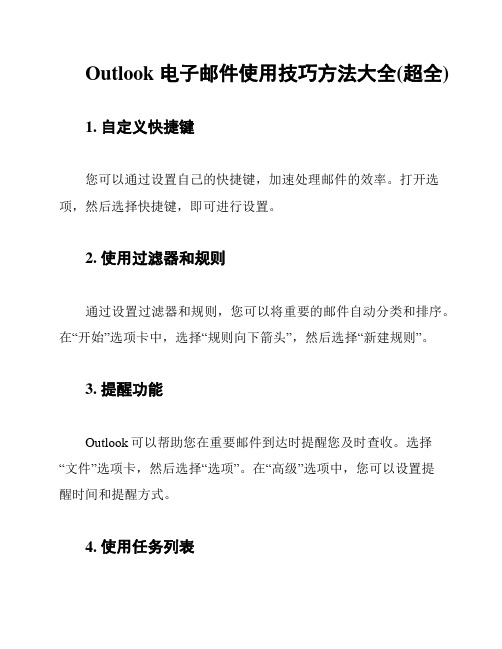
Outlook电子邮件使用技巧方法大全(超全)1. 自定义快捷键您可以通过设置自己的快捷键,加速处理邮件的效率。
打开选项,然后选择快捷键,即可进行设置。
2. 使用过滤器和规则通过设置过滤器和规则,您可以将重要的邮件自动分类和排序。
在“开始”选项卡中,选择“规则向下箭头”,然后选择“新建规则”。
3. 提醒功能Outlook可以帮助您在重要邮件到达时提醒您及时查收。
选择“文件”选项卡,然后选择“选项”。
在“高级”选项中,您可以设置提醒时间和提醒方式。
4. 使用任务列表使用任务列表可以帮助您更好地安排和管理工作日程。
在“任务”选项卡中,您可以设置任务的截止日期、提醒时间和重要程度等。
5. 不同的编辑器6. 快速搜索功能使用Outlook搜索功能可以更快地找到您需要的邮件。
在搜索框中输入您想要查找的关键词即可。
7. 在邮件中添加附件在撰写邮件时,如果需要添加附件,可以先将附件保存在本地,然后在邮件中选择“附件”选项,将附件添加到邮件中。
8. 自动回复如果您无法及时处理邮件,可以设置自动回复。
在“文件”选项卡中,选择“自动回复设置”,然后设置自动回复的内容和时间范围。
9. 收件人建议在撰写邮件时,Outlook会自动建议收件人列表。
根据建议选择收件人可以更快地完成撰写邮件的任务。
10. 自动归档通过设置自动归档规则,可以将已读和未读邮件等自动归档。
在“文件”选项卡中,选择“选项”,然后选择“高级”选项卡,在“自动归档”中进行设置。
以上就是Outlook邮件使用的一些技巧和方法,希望对您有所帮助。
- 1、下载文档前请自行甄别文档内容的完整性,平台不提供额外的编辑、内容补充、找答案等附加服务。
- 2、"仅部分预览"的文档,不可在线预览部分如存在完整性等问题,可反馈申请退款(可完整预览的文档不适用该条件!)。
- 3、如文档侵犯您的权益,请联系客服反馈,我们会尽快为您处理(人工客服工作时间:9:00-18:30)。
•
•
outlook
•
己文由 的件于 信不登 箱一入 。致用 ,户 导名 至与 不 能 查 阅配 自置
多 个 用 常 户 遇 使 到 用 的 同 故 一 障 台 电 脑
•
outlook
谢谢大家!
• 欢迎大家测试公司的内部网页: • 或 • 192.168.0.8 • 有问题可以发布在其中的论坛上。
•
使 用 规 自 则 动 , 的 让 分 收 类 到 。 的 信 件
正检 试 解 确查 网 决 。配 络 办 是 法 置 否 : 文 连 件 通 中 , 的 服 服 务 务 器 器 是 名 否 称 可 是 测 用 ping huajianserver
原 因 : 电 脑 无 法 连 接 到 服 务 器
Outlook使用技巧及故障排除
主讲人:行政(资讯)部
我们今天要分享的经验
• 1、在同一台电脑上
使用多个信箱的方法。
• 4、无法登陆服务器
的故障排除。
• 2、本地文件夹的设
置及使用。
• 5、无法使用通信簿
的故障。 6、多个用户使用同一 台电脑常遇到的故障。
• 3、使用本地规则,
让收到的信件自动的 分类。
果让 我 们 一 起 来 看 一 看 我 们 的 成
•
请 看 实 例 2
•
动第 显二 示步 配: 置进 文入 件
, 设 置 启
•
outlook .
请 看 以 下 实 例
•
.
加 1 一、 个第 新一 的步 帐: 号在 配 置 文 件 中 添
•
一 台 电 的 脑 设 使 置 用 方 多 法 个 账 号
操 作 实 例
移 动 本 地 文 件 夹 。
操 作 实 例
设 置 本 地 文 件 夹 。
本 地 文 件 夹 的 设 置 及 使 用
•
( )
•
ห้องสมุดไป่ตู้
•
( )
•
• •
最 后 看 一 看 结 果 。
• • • •
请 看 实 例
然 后 建 立 一 个 规 则 。
请 看 实 例
中首 建先 立要 一在 个信 件箱 夹中 。或 者 本 地 文 件 夹
故 障 现 象 :
无 法 登 陆 排 服 除 务 。 器 的 故 障
• • •
•
•
的户解 通名决 信和办 薄密法 。码: 进重 入新 输 入 正 并确 选的 择用
outlook
者原 通因 信: 薄未 选能 择正 不确 正进 确入 。
或
故 障 现 象 如 图
无 法 使 用 通 信 簿 的 故 障 。
